اتصال صحيح من لوحة الألعاب إلى جهاز الكمبيوتر
ليست جميع ألعاب الكمبيوتر ، خاصة تلك التي تم استدارتها من وحدات التحكم ، تتحكم باستخدام لوحة المفاتيح والماوس بشكل ملائم. لهذا السبب ، بالإضافة إلى البعض الآخر ، قد يكون من الضروري الاتصال وتكوين لوحة الألعاب على جهاز الكمبيوتر.
محتوى
توصيل لوحة الألعاب بالكمبيوتر
إذا كنت ترغب في ذلك ، فيمكنك توصيل جهاز كمبيوتر بأي حرف حقيقي في لوحة الألعاب مع قابس USB مناسب. يمكن توصيل الأجهزة مع موصلات أخرى ، ولكن في هذه الحالة ، تستحق العملية مادة منفصلة.
ملاحظة: تعد لوحة التحكم و عصا التحكم نوعين مختلفين تمامًا من وحدات التحكم ، ولكنها تختلف في طرق التحكم والمظهر. يمكن العثور على مزيد من المعلومات حول هذا في المساحات المفتوحة للشبكة ، مجرد إلقاء نظرة على صورهم.
الخيار 1: DualShock 3 من PS3
تدعم لوحة ألعاب PlayStation 3 بشكل افتراضي العمل مع Windows ، حيث تتطلب فقط تنزيل برامج تشغيل خاصة وتثبيتها. عملية ربط هذا النوع من أجهزة التحكم والكمبيوتر ، ناقشنا في المقالة المقابلة على الموقع.
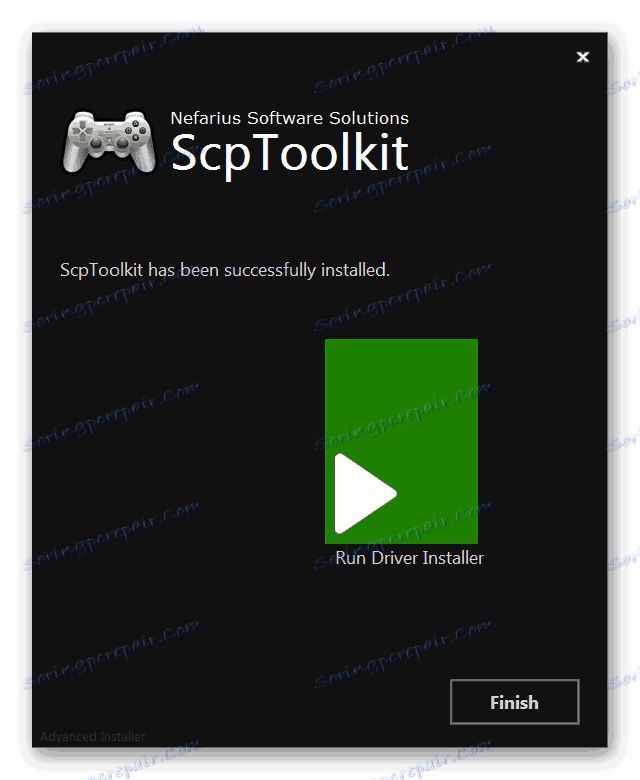
مزيد من التفاصيل: كيفية توصيل لوحة الألعاب من PS3 إلى جهاز الكمبيوتر
الخيار 2: DualShock 4 من PS4
يمكن توصيل لوحة الألعاب من أجهزة PlayStation 4 بعدة طرق ، اعتمادًا على إمكانات الكمبيوتر والتفضيلات الشخصية الخاصة بك.
ملاحظة: بدون تثبيت برامج تشغيل خاصة ، تتوفر الوظائف الأساسية فقط.
اتصال سلكي
- قم بتوصيل الكبل المرفق بالموصل الموجود أعلى الجهاز.
- يجب توصيل مقبس USB الموجود في الجزء الخلفي من السلك بالمنفذ المقابل على الكمبيوتر.
- بعد ذلك ، يجب أن تتبع إشارة صوتية وسيبدأ التثبيت التلقائي للبرامج الضرورية.
- في قسم "الأجهزة والطابعات" ، سيتم عرض لوحة الألعاب في قائمة الأجهزة المتصلة.

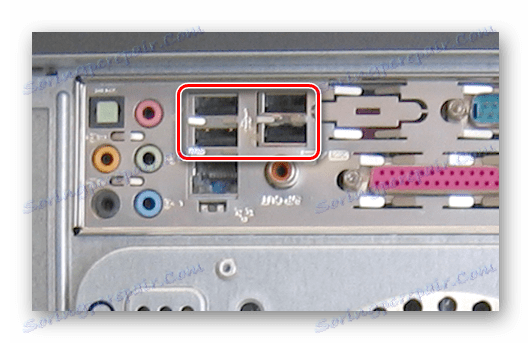

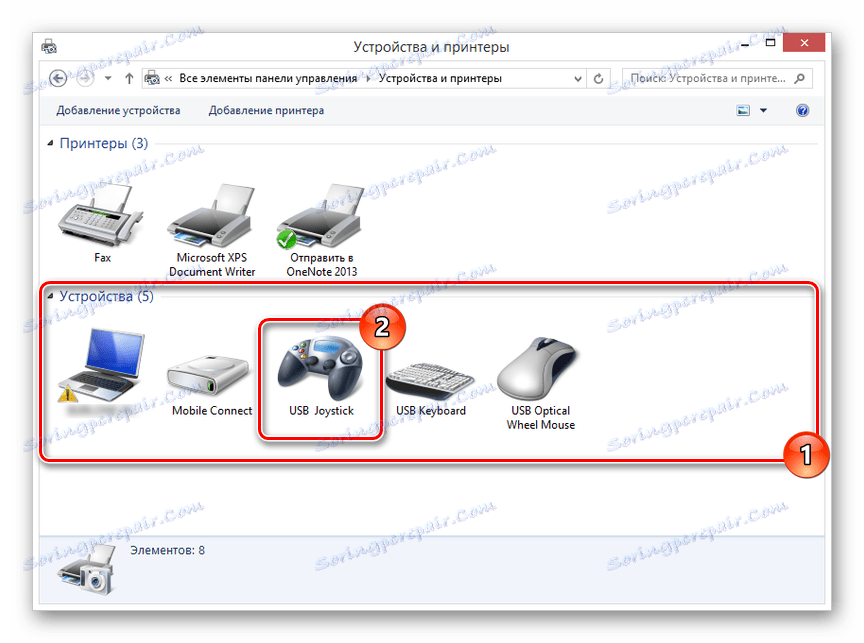
اتصال لاسلكي
- اضغط لبضع ثوان على أزرار لوحة اللعبة "PS" و "Share" .
- عند تشغيل تقنية Bluetooth بنجاح ، سيومض ضوء المؤشر.
- بعد تثبيت برنامج تشغيل Bluetooth على جهاز الكمبيوتر الخاص بك ، قم بتنشيطه.
مزيد من التفاصيل: كيفية تشغيل البلوتوث على جهاز الكمبيوتر
- افتح نافذة البحث للاتصالات الجديدة واختر "Wireless Controller" (وحدة التحكم اللاسلكية) .
- سيستغرق النظام بعض الوقت لتنزيل كافة برامج التشغيل الضرورية وتثبيتها.
ملاحظة: عند الاتصال ، استخدم الرمز "0000" .


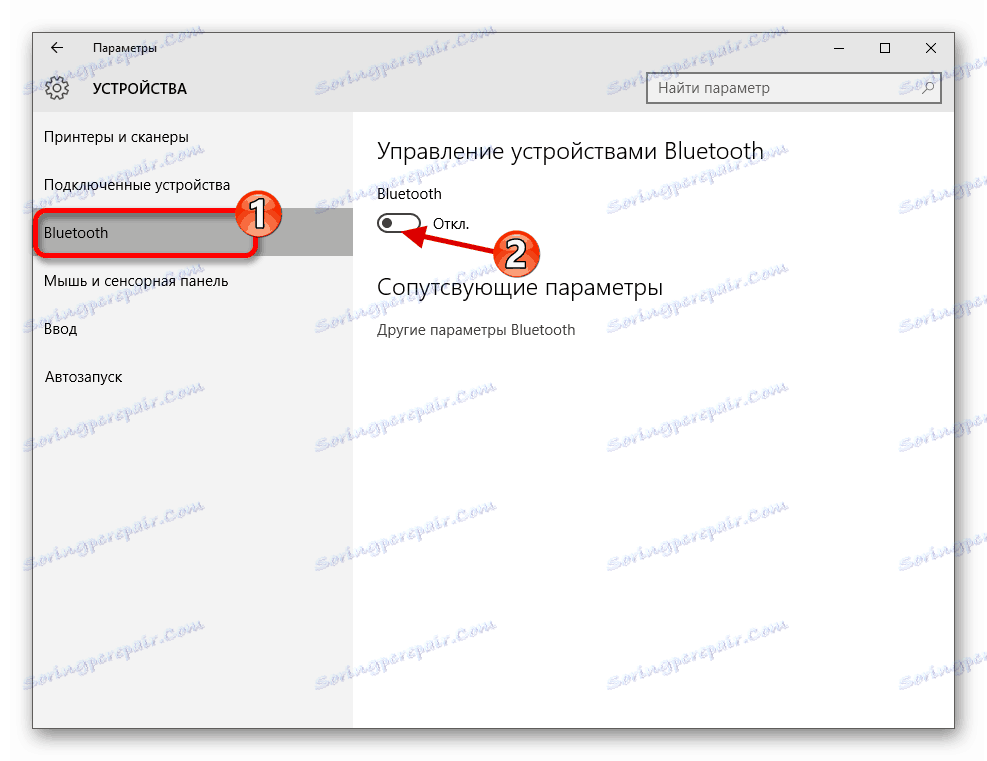
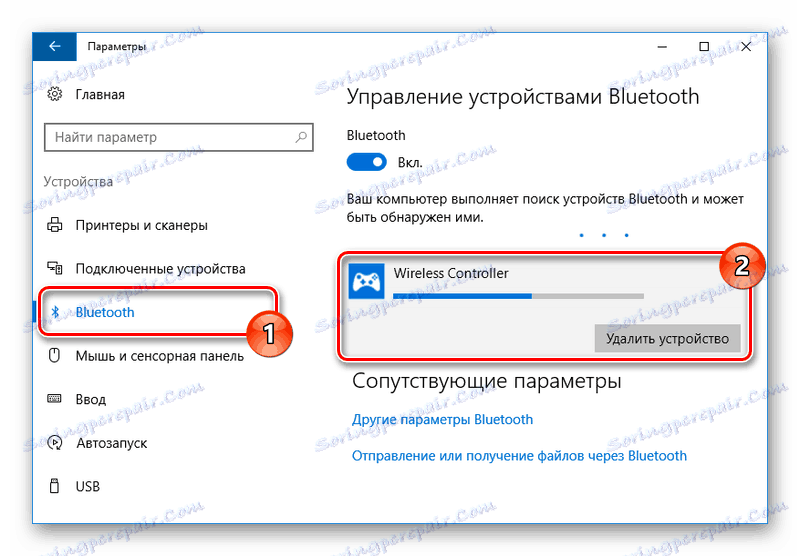
تثبيت برنامج التشغيل
في بعض الحالات ، خاصة فيما يتعلق بالاتصال اللاسلكي ، يجب تثبيت برامج التشغيل الخاصة بلوحة التحكم يدويًا. يمكنك تنزيل البرنامج الذي تحتاجه للعمل باستخدام الرابط المقدم من قبلنا.
تحميل برامج تشغيل DualShock 4 لنظام Windows
- بالنقر فوق الزر "تنزيل الآن" ، قم بتنزيل ملف "DS4Windows" .
- بفك محتويات الأرشيف في أي مكان مناسب.
- من المجلد المحدد ، قم بتشغيل "DS4Windows" .
- في النافذة الأولية ، حدد أحد خيارات حفظ الملفات باستخدام إعدادات البرنامج.
- انتقل إلى علامة التبويب "إعدادات" وانقر على الرابط "تحكم / برنامج تشغيل الإعداد" .
- انقر فوق زر تثبيت برنامج تشغيل DS4 لبدء تثبيت البرنامج الخاص بالجهاز.
- تحتاج يدويًا إلى تأكيد تثبيت برنامج جديد.
- بعد ظهور الرسالة "تثبيت اكتمل" ، انقر فوق الزر "إنهاء" .
- يسمح لك هذا البرنامج ليس فقط بتثبيت برامج التشغيل الخاصة بـ DualShock 4 ، ولكن أيضًا لتخصيص تخصيص الأزرار.
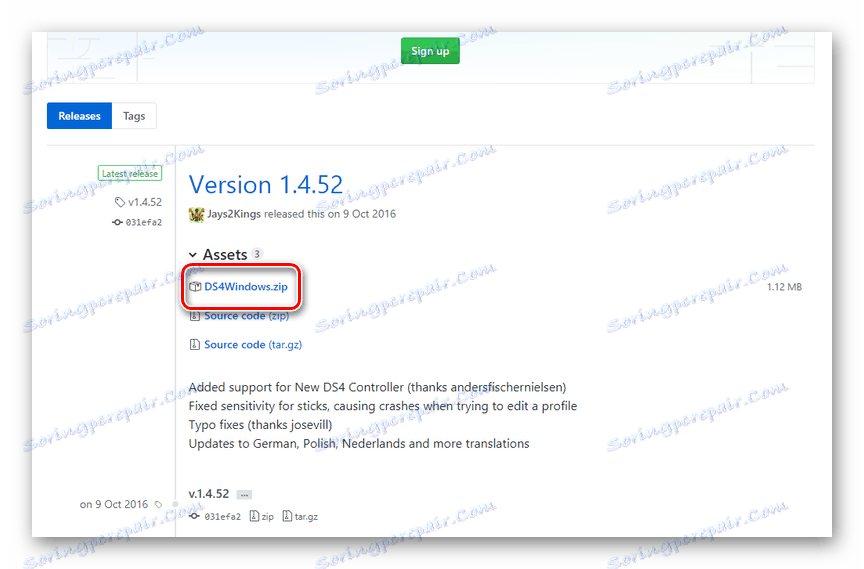
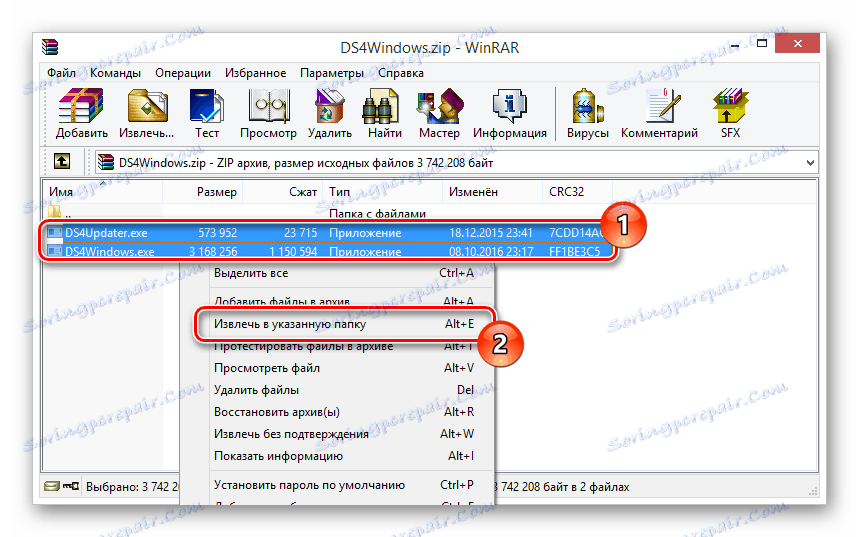
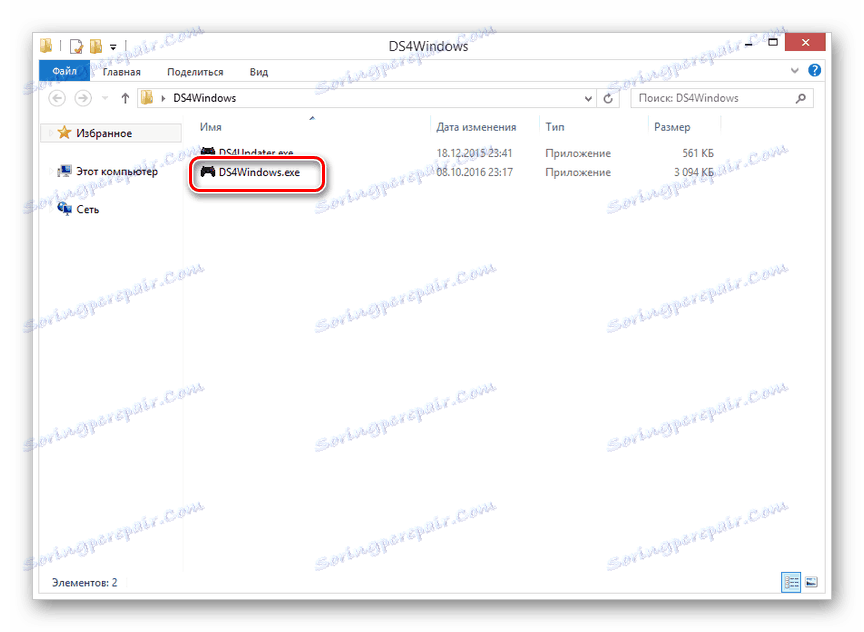
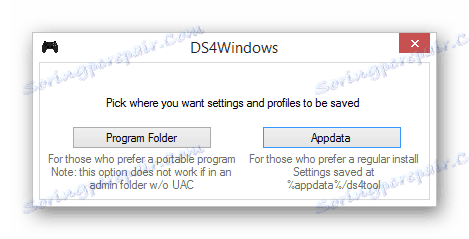
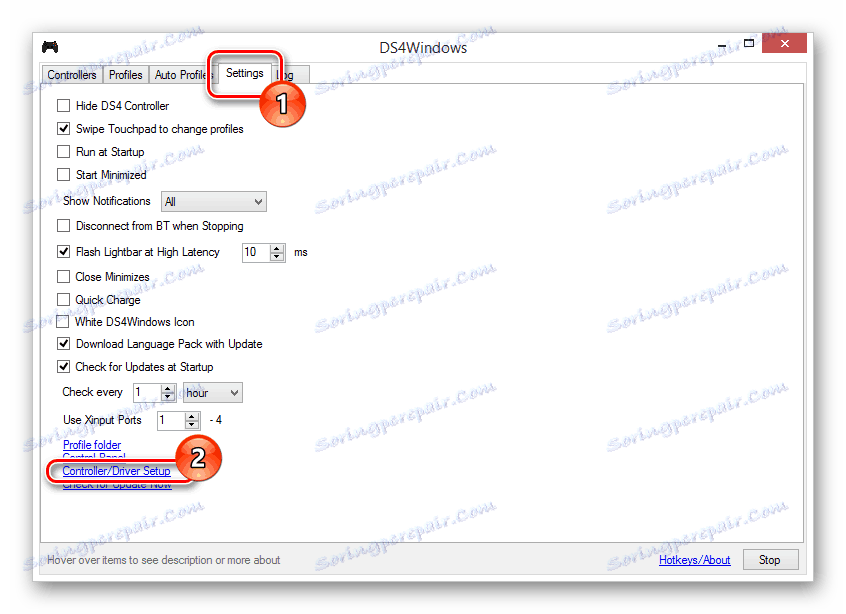
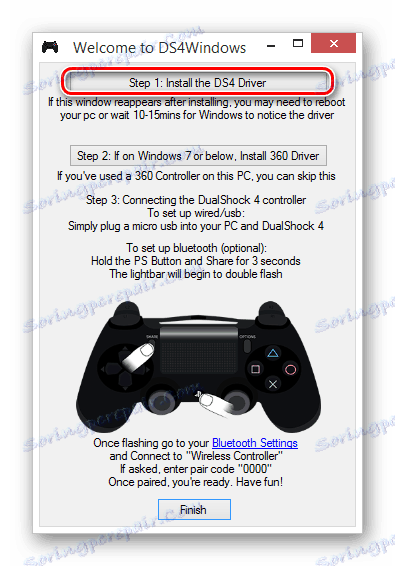
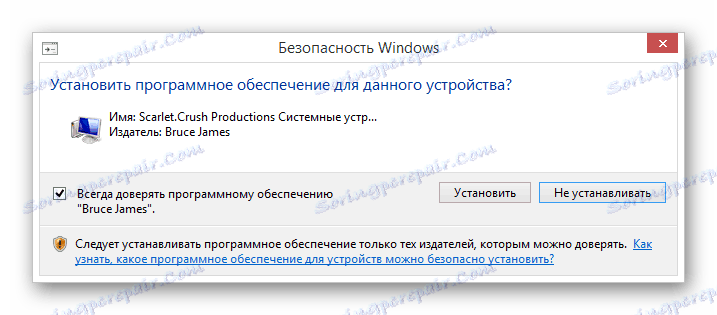
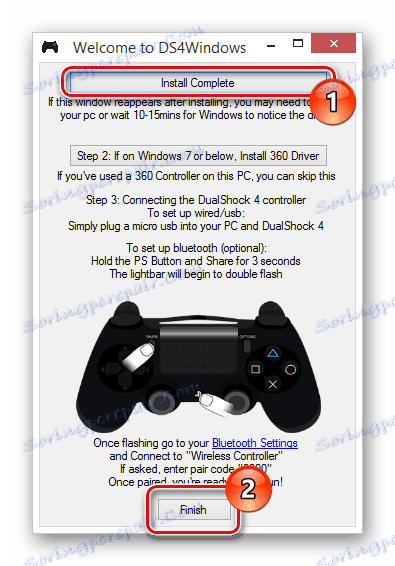
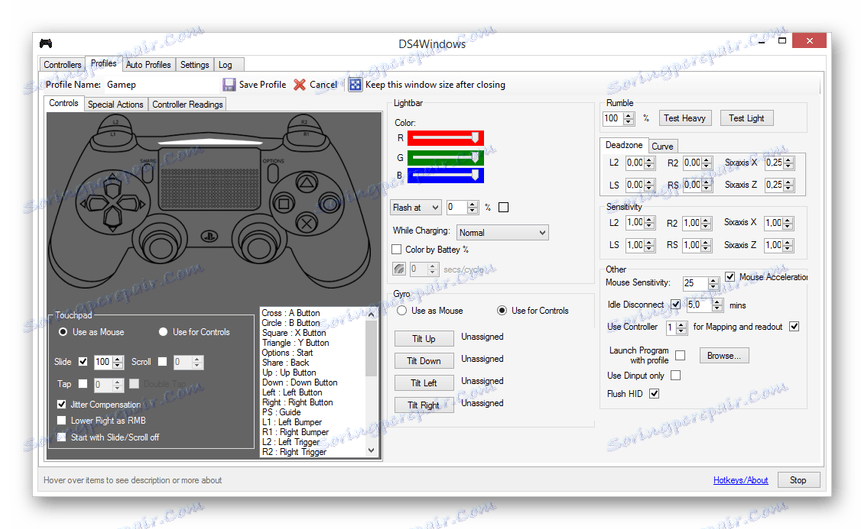
نأمل أن تكون قد تمكنت من الاتصال وتكوين لوحة الألعاب من PlayStation 4.
الخيار 3: Xbox 360 و One
كما هو الحال في PlayStation ، فإن لوحات التحكم من Xbox 360 و One Console متوافقة تمامًا مع نظام التشغيل Windows ويمكن استخدامها كبديل للماوس ولوحة المفاتيح في ألعاب الكمبيوتر. في نفس الوقت ، تعتمد عملية الاتصال نفسها مباشرةً على نوع وحدة التحكم.
انظر أيضا: قم بتنزيل برامج التشغيل الخاصة بلوحة Xbox Xbox 360
اتصال سلكي
إذا كنت بحاجة إلى توصيل وحدة تحكم سلكية ، فإن الإجراءات المطلوبة هي توصيل قابس USB بالموصل المناسب. ومع ذلك ، قد يتطلب الأمر ليس فقط الاتصال ، ولكن أيضًا تثبيت برامج التشغيل.
- في حالة لوحة الألعاب Xbox One ، ستحتاج إلى USB إلى كبل USB مصغر ، والذي يجب توصيله بالموصل المناسب في العلبة.
- إلى منفذ USB على الكمبيوتر ، قم بتوصيل الكبل من الجهاز.
- عادة يتم تثبيت برامج التشغيل الضرورية تلقائيا. إذا لم يحدث هذا ، استخدم القائمة "ابدأ" لفتح قسم " إدارة الأجهزة" .
ملاحظة: ويندوز 10 الافتراضي متوافق بالكامل مع gamepad Xbox One ولا يتطلب تثبيت البرنامج.
- قم بتوسيع قائمة "Microsoft Xbox One Controller" وانقر نقرًا مزدوجًا على الخط الذي يحمل اسم لوحة الألعاب. في بعض الحالات ، يتم وضع علامة على القسم المطلوب باسم "وحدة تحكم مشتركة (Microsoft) لـ Windows Classes" أو "أجهزة Xbox 360 الطرفية" .
- في النافذة التي تفتح ، انتقل إلى علامة التبويب "برنامج التشغيل" وانقر على الزر "تحديث" .
- الآن تحتاج إلى تحديد الخيار "البحث التلقائي عن برامج التشغيل المحدثة . " في هذه الحالة ، ستحتاج إلى اتصال بالإنترنت.
- ثم يبقى فقط لتثبيت برنامج التشغيل الموجود.


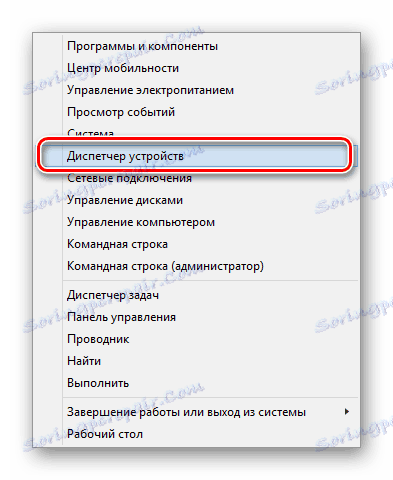
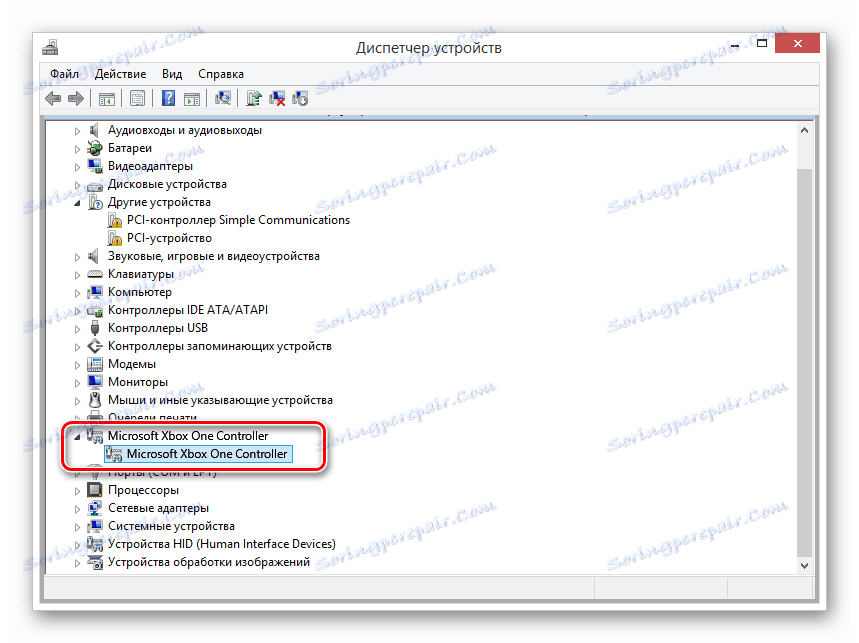
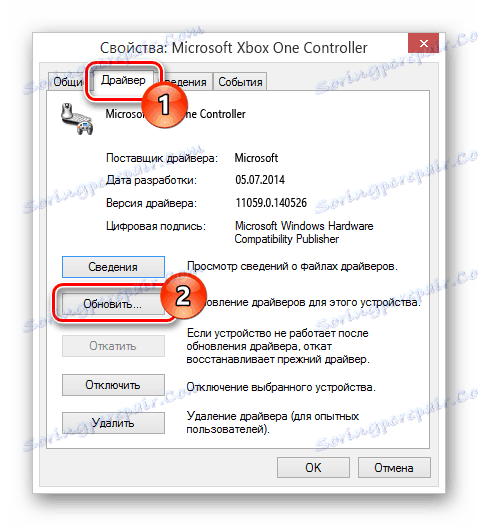
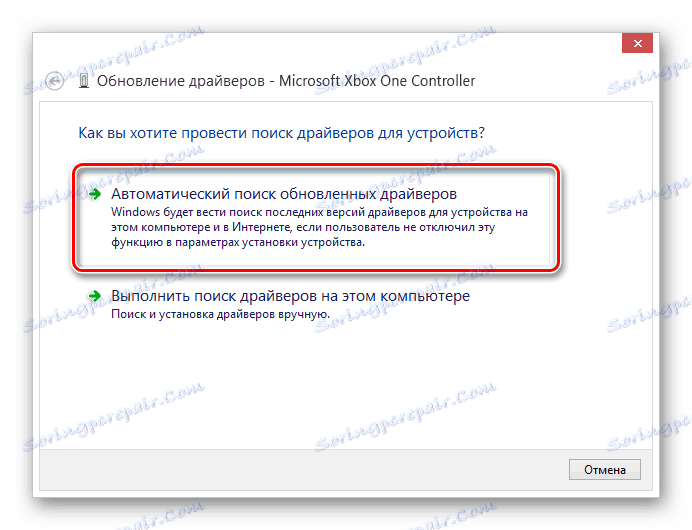
بعد الانتهاء من الخطوات الموضحة ، يمكن فحص الجهاز في أي لعبة مناسبة.
اتصال لاسلكي
باستثناء استخدام كابل USB ، يمكن توصيل لوحة ألعاب Xbox One بكمبيوتر دون استخدام الأسلاك. ومع ذلك ، لهذا ، بالإضافة إلى الجهاز نفسه ، تحتاج إلى محول خاص Xbox One لـ Windows.
- قم بتوصيل محول اشتري مسبقًا بواجهة USB الخاصة بالكمبيوتر.
- إذا لزم الأمر ، استخدم الموسع المتضمن في المجموعة بحيث يتم وضع المحول في المنطقة المرئية من المعالج.
- على جانب محول USB ، اضغط على الزر.
- بعد ذلك ، اضغط على الزر "Xbox" المركزي على الجهاز.




في عملية ربط المؤشرات على لوحة الألعاب والمحول يجب فلاش. بعد اتصال ناجح ، سوف يحترقون باستمرار.
الخيار 4: نماذج أخرى
بالإضافة إلى الأصناف المذكورة أعلاه ، هناك أيضا وحدات تحكم لا ترتبط مباشرة بوحدات التحكم. يمكنك توصيل عصا التحكم باستخدام نفس التعليمات المذكورة أعلاه.

من الأفضل الحصول على لوحة ألعاب مع دعم متزامن لـ "DirectInput" و "XInput" . سيتيح لك ذلك استخدام الجهاز في العديد من الألعاب ، مع إمكانية تخصيص الأزرار.

في معظم الحالات ، لا يلزم تثبيت برنامج إضافي. خلاف ذلك ، يكفي تثبيت برنامج التشغيل من الموقع الرسمي للشركة المصنعة أو القرص المرفق.
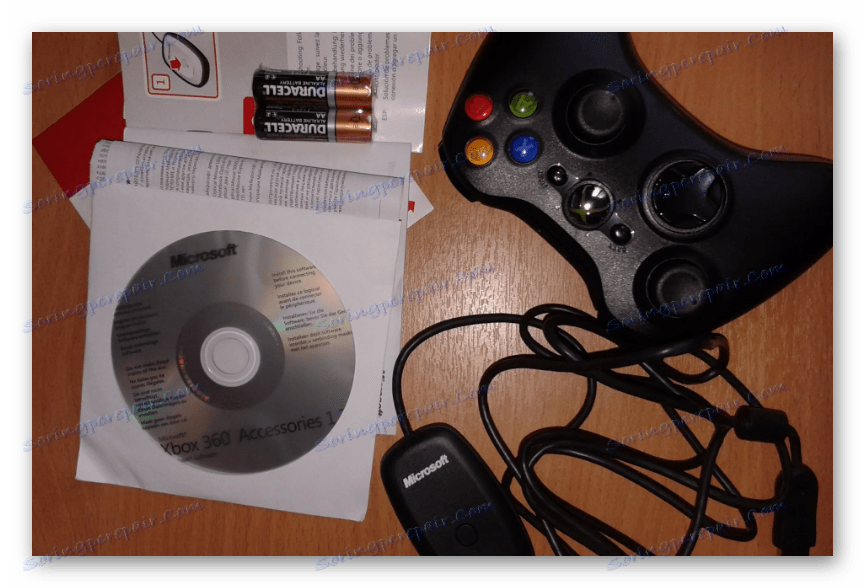
لتجنب الصعوبات في دعم لوحة الألعاب في الألعاب والتشغيل غير الصحيح لبعض الأزرار ، يمكنك استخدام برنامج x360ce. سيسمح لك هذا البرنامج بتغيير تخطيط المعالج يدويًا وتحسين التوافق مع الألعاب.
قم بتنزيل x360ce من الموقع الرسمي
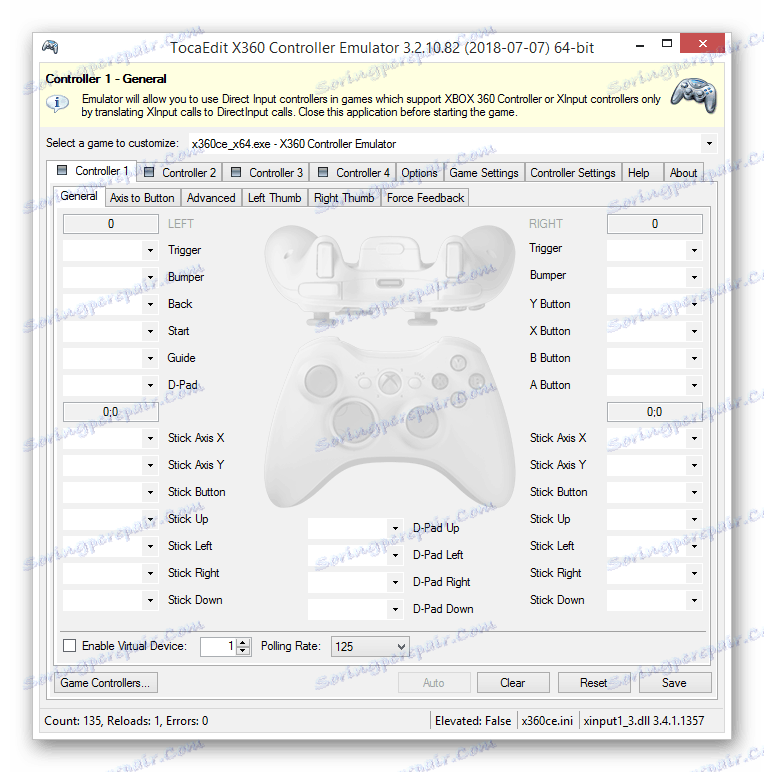
بالإضافة إلى ذلك ، يتيح لك هذا البرنامج التحقق من أداء لوحة الألعاب المتصلة دون تشغيل التطبيقات المناسبة.
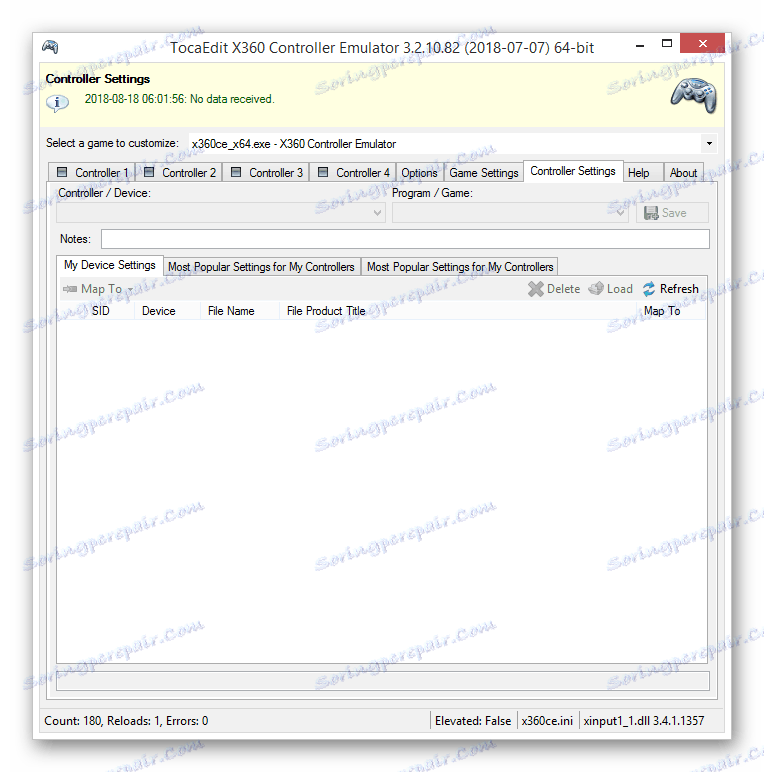
إذا حدثت أية صعوبات أو أسئلة أثناء مرحلة الاتصال ، فيرجى الاتصال بنا في التعليقات.
انظر أيضا: كيفية توصيل عجلة القيادة إلى جهاز الكمبيوتر
استنتاج
باستخدام الإجراءات الموضحة في هذه المقالة ، يمكنك بسهولة توصيل أي لوحة ألعاب مناسبة بجهاز الكمبيوتر الخاص بك. في هذه الحالة ، يكون الشرط الرئيسي للاتصال الناجح هو توافق الجهاز مع لعبة الكمبيوتر.
